1、首先,打开想要把图片保存到本地电脑的Excel文档。如图:

2、接着,在打开的Excel表格中找到需要保存的图片,右键单击图片,在弹出的对话框中,选择“复制”。如图:
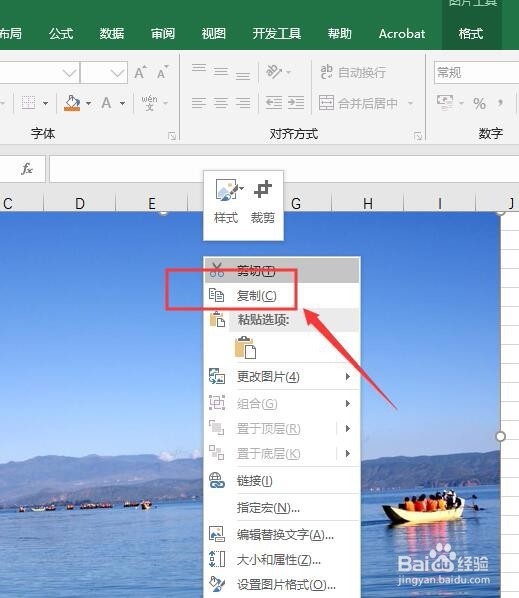
3、接着,打开或者新建一个PPT文档,并且新建一个空白的幻灯片。如图:

4、接着,鼠标右键点击PPT空白处,在粘贴选项里选择“图片”,或者使用快捷键ctrl+v,把图片复制到PPT文档中。如图:

5、接着,在PPT文档中,右键单击图片,在弹出的下拉对话框中,选择“另存为图片”。如图:
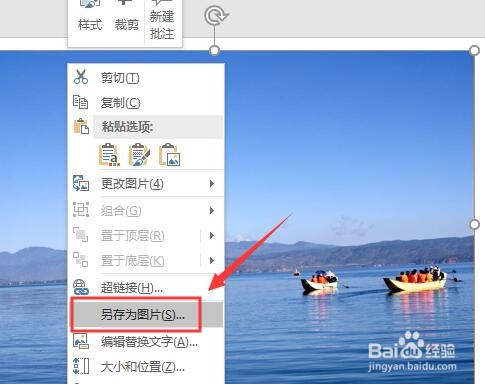
6、接着,在弹出另存为图片的对话框中,选择你要存放图片的位置,修改图片名,完成后点击“保存”,这样就把图片保存到本地电脑了。如图:


7、至此,Excel表格里面的图片如何保存到电脑本地教程分享结束。
